Adware Melodx
![]() Napisany przez Tomasa Meskauskasa, (zaktualizowany)
Napisany przez Tomasa Meskauskasa, (zaktualizowany)
Instrukcje usuwania Melodx
Czym jest Melodx?
Stworzone przez Montiera Technologies Ltd., Melodx to nieuczciwe rozszerzenie przeglądarki, które zobowiązuje się do umożliwienia użytkownikom natychmiastowego przesyłania strumieniowo muzyki HD, szukania swoich ulubionych piosenek i włączenia innych podobnych funkcji. Może się to wydawać uzasadnioną i poręczną funkcją, ale użytkownicy Internetu powinni mieć świadomość, że Melodx jest rzeczywiście sklasyfikowany jako adware i potencjalnie niechciany program (PUP). Twórcy tego fałszywego dodatku przeglądarki zatrudniają złudną metodę marketingu oprogramowania o nazwie "sprzedaż wiązana" (podstępna instalacja dodatkowych programów wraz z wybranym oprogramowaniem), aby zainstalować Melodx na przeglądarkach internetowych użytkownika (Internet Explorer, Mozilla Firefox i Google Chrome) bez ich pozwolenia. Po udanej infiltracji, Melodx zaczyna generować natrętne reklamy w Internecie i śledzić aktywność przeglądania Internetu przez użytkownika.
Lista ogłoszeń generowanych przez Melodx zawiera śródtekstowe, kuponowe, porównania cen, kontekstowe i inne odpowiednie reklamy. Reklamy te są dostarczane przez różnych dostawców treści stron trzecich, takich jak wśród wielu innych DealPly, RevenueHits i iRobinHood. Warto zauważyć, że kliknięcie na te reklamy może prowadzić do wysokiego ryzyka infekcji adware lub malware. Ponadto, przeglądanie Internetu użytkownika jest stale monitorowane, ponieważ Melodx rejestruje różnorodne informacje o oprogramowaniu i sprzęcie, którymi mogą być osobowe. Niektóre przykłady zapisywanych informacji to Protokół Internetowy (IP), unikatowe numery identyfikatorów, adres URL odwiedzanych stron, przeglądane strony, czas/datę, ciasteczka, fizyczna lokalizacja i inne podobne informacje. Takie zachowanie może łatwo skończyć się poważnymi problemami ochrony prywatności, a nawet kradzieżą tożsamości. Z tego powodu zaleca się, aby odinstalować Melodx ze swoich przeglądarek internetowych.
Melodx jest bardzo podobny do innych potencjalnie niechcianych rozszerzeń przeglądarki, które wykorzystują sprzedaż wiązaną jako metodę instalacji. Przykłady obejmują HQ-Pure, Theater-Max i VeeHD. Jednak wszystkie z wyżej wymienionych wtyczek do przeglądarek nie dodają żadnej wartości dla użytkownika. Zamiast tego PUP zmniejszają wydajność przeglądarek internetowych, śledzą przeglądanie Internetu przez użytkownika i dostarczają natrętne reklamy online z zamiarem uzyskania przychodów. Zauważ, że duża część adware jest rozprowadzana bezpłatnie za pośrednictwem menedżerów pobierania oprogramowania na bezpłatnych stronach internetowych, takich jak softonic.com, download.com i soft32.com. Menedżerowie pobierania są wykorzystywani do zarabiania na bezpłatnych usługach tych stron, oferując instalację reklamowanych, jak twierdzą "100% legalnych i wolnych od wirusów" wtyczek do przeglądarek wraz z wybranym przez użytkownika bezpłatnym oprogramowaniem. Jednak niemal każde pobranie i instalacja freeware powoduje infekcje malware lub adware. Aby zapobiec instalacji Melodx lub jakichkolwiek innych podobnych PUP, użytkownicy Internetu powinni być bardzo uważni podczas pobierania bezpłatnego oprogramowania i odrzucić każdą ofertę zainstalowania dodatkowych aplikacji. Co więcej, wszystkie programy pobierane z Internetu powinny być zainstalowane przy użyciu "Niestandardowych" lub „Zaawansowanych" ustawień instalacji, a nie "Szybkich" lub "Zwykłych". Opcja ujawni i pozwoli zrezygnować ze wszystkich dołączonych programów, które są wymienione w instalacji. Jeśli już zainfekowałeś komputer Melodx i obserwujesz natrętne reklamy podczas surfowania po Internecie - przeczytaj poniższy przewodnik usuwania i wyeliminuj to adware ze swoich przeglądarek internetowych.
Zwodniczy instalator bezpłatnego oprogramowania użyty w dystrybucji adware Melodx:
Natychmiastowe automatyczne usunięcie malware:
Ręczne usuwanie zagrożenia może być długim i skomplikowanym procesem, który wymaga zaawansowanych umiejętności obsługi komputera. Combo Cleaner to profesjonalne narzędzie do automatycznego usuwania malware, które jest zalecane do pozbycia się złośliwego oprogramowania. Pobierz je, klikając poniższy przycisk:
▼ POBIERZ Combo Cleaner
Bezpłatny skaner sprawdza, czy twój komputer został zainfekowany. Aby korzystać z w pełni funkcjonalnego produktu, musisz kupić licencję na Combo Cleaner. Dostępny jest 7-dniowy bezpłatny okres próbny. Combo Cleaner jest własnością i jest zarządzane przez Rcs Lt, spółkę macierzystą PCRisk. Przeczytaj więcej. Pobierając jakiekolwiek oprogramowanie wyszczególnione na tej stronie zgadzasz się z naszą Polityką prywatności oraz Regulaminem.
Szybkie menu:
- Czym jest Melodx?
- KROK 1. Deinstalacja aplikacji Melodx przy użyciu Panelu sterowania.
- KROK 2. Usuwanie reklam Melodx z Internet Explorer.
- KROK 3. Usuwanie ogłoszeń Melodx z Google Chrome.
- KROK 4. Usuwanie 'Ads by Melodx' z Mozilla Firefox.
- KROK 5. Usuwanie rozszerzenia Melodx z Safari.
- KROK 6. Usuwanie złośliwych rozszerzeń z Microsoft Edge.
Usuwanie adware Melodx:
Użytkownicy Windows 10:

Kliknij prawym przyciskiem myszy w lewym dolnym rogu ekranu i w menu szybkiego dostępu wybierz Panel sterowania. W otwartym oknie wybierz Programy i funkcje.
Użytkownicy Windows 7:

Kliknij Start ("logo Windows" w lewym dolnym rogu pulpitu) i wybierz Panel sterowania. Zlokalizuj Programy i funkcje.
Użytkownicy macOS (OSX):

Kliknij Finder i w otwartym oknie wybierz Aplikacje. Przeciągnij aplikację z folderu Aplikacje do kosza (zlokalizowanego w Twoim Docku), a następnie kliknij prawym przyciskiem ikonę Kosza i wybierz Opróżnij kosz.
W oknie odinstalowywania programów spójrz na "Melodx", wybierz ten wpis i kliknij przycisk "Odinstaluj" lub "Usuń".
Po odinstalowaniu potencjalnie niechcianego programu (który powoduje reklamy Melodx), przeskanuj swój komputer pod kątem wszelkich pozostawionych niepożądanych składników. Aby przeskanować swój komputer użyj zalecanego oprogramowania usuwania malware.
Usuwanie adware Melodx z przeglądarek internetowych:
Film pokazujący jak usunąć potencjalnie niechciane dodatki przeglądarki:
 Usuwanie złośliwych dodatków z Internet Explorer:
Usuwanie złośliwych dodatków z Internet Explorer:
Kliknij na ikonę "koła zębatego" ![]() (w prawym górnym rogu przeglądarki Internet Explorer) i wybierz "Zarządzaj dodatkami". Spójrz na "Melodx", wybierz ten wpis i kliknij "Usuń". Zauważ, że reklamy Melodx mogą być spowodowane przez inne adware. W oknie Zarządzania dodatkami usuń wszystkie podejrzane dodatki przeglądarki.
(w prawym górnym rogu przeglądarki Internet Explorer) i wybierz "Zarządzaj dodatkami". Spójrz na "Melodx", wybierz ten wpis i kliknij "Usuń". Zauważ, że reklamy Melodx mogą być spowodowane przez inne adware. W oknie Zarządzania dodatkami usuń wszystkie podejrzane dodatki przeglądarki.
Metoda opcjonalna:
Jeśli nadal występują problemy z usunięciem reklamy melodx, możesz zresetować ustawienia programu Internet Explorer do domyślnych.
Użytkownicy Windows XP: Kliknij Start i kliknij Uruchom. W otwartym oknie wpisz inetcpl.cpl. W otwartym oknie kliknij na zakładkę Zaawansowane, a następnie kliknij Reset.

Użytkownicy Windows Vista i Windows 7: Kliknij logo systemu Windows, w polu wyszukiwania wpisz inetcpl.cpl i kliknij enter. W otwartym oknie kliknij na zakładkę Zaawansowane, a następnie kliknij Reset.

Użytkownicy Windows 8: Otwórz Internet Explorer i kliknij ikonę koła zębatego. Wybierz Opcje internetowe.

W otwartym oknie wybierz zakładkę Zaawansowane.

Kliknij przycisk Reset.

Potwierdź, że chcesz przywrócić ustawienia domyślne przeglądarki Internet Explorer, klikając przycisk Reset.

 Usuwanie złośliwych rozszerzeń z Google Chrome:
Usuwanie złośliwych rozszerzeń z Google Chrome:
Kliknij na ikonę menu Chrome ![]() (w prawym górnym rogu przeglądarki Google Chrome), wybierz "Narzędzia" i kliknij na "Rozszerzenia". Zlokalizuj "Melodx", wybierz ten wpis i kliknij na ikonę kosza. Zauważ, że reklamy Melodx mogą być spowodowane przez inne adware. W oknie „rozszerzeń" usuń wszystkie podejrzane rozszerzenia przeglądarki.
(w prawym górnym rogu przeglądarki Google Chrome), wybierz "Narzędzia" i kliknij na "Rozszerzenia". Zlokalizuj "Melodx", wybierz ten wpis i kliknij na ikonę kosza. Zauważ, że reklamy Melodx mogą być spowodowane przez inne adware. W oknie „rozszerzeń" usuń wszystkie podejrzane rozszerzenia przeglądarki.
Metoda opcjonalna:
Jeśli nadal masz problem z usunięciem reklamy melodx, przywróć ustawienia swojej przeglądarki Google Chrome. Kliknij ikonę menu Chrome ![]() (w prawym górnym rogu Google Chrome) i wybierz Ustawienia. Przewiń w dół do dołu ekranu. Kliknij link Zaawansowane….
(w prawym górnym rogu Google Chrome) i wybierz Ustawienia. Przewiń w dół do dołu ekranu. Kliknij link Zaawansowane….

Po przewinięciu do dołu ekranu, kliknij przycisk Resetuj (Przywróć ustawienia do wartości domyślnych).

W otwartym oknie potwierdź, że chcesz przywrócić ustawienia Google Chrome do wartości domyślnych klikając przycisk Resetuj.

 Usuwanie złośliwych wtyczek z Mozilla Firefox:
Usuwanie złośliwych wtyczek z Mozilla Firefox:
Kliknij menu Firefox ![]() (w prawym górnym rogu okna głównego) i wybierz "Dodatki". Kliknij na "Rozszerzenia" oraz usuń "Melodx". Zauważ, że reklamy Melodx mogą być spowodowane przez inne adware. W oknie „Menedżera dodatków" usuń wszystkie podejrzane dodatki przeglądarki.
(w prawym górnym rogu okna głównego) i wybierz "Dodatki". Kliknij na "Rozszerzenia" oraz usuń "Melodx". Zauważ, że reklamy Melodx mogą być spowodowane przez inne adware. W oknie „Menedżera dodatków" usuń wszystkie podejrzane dodatki przeglądarki.
Metoda opcjonalna:
Użytkownicy komputerów, którzy mają problemy z usunięciem reklamy melodx, mogą zresetować ustawienia Mozilla Firefox do domyślnych.
Otwórz Mozilla Firefox i w prawym górnym rogu okna głównego kliknij menu Firefox ![]() . W otworzonym menu kliknij na ikonę Otwórz Menu Pomoc
. W otworzonym menu kliknij na ikonę Otwórz Menu Pomoc![]() .
.

Wybierz Informacje dotyczące rozwiązywania problemów.

W otwartym oknie kliknij na przycisk Reset Firefox.

W otwartym oknie potwierdź, że chcesz zresetować ustawienia Mozilla Firefox do domyślnych klikając przycisk Reset.

 Usuwanie złośliwych rozszerzeń z Safari:
Usuwanie złośliwych rozszerzeń z Safari:

Upewnij się, że Twoja przeglądarka Safari jest aktywna, kliknij menu Safari i wybierz Preferencje....

W otwartym oknie kliknij rozszerzenia, zlokalizuj wszelkie ostatnio zainstalowane podejrzane rozszerzenia, wybierz je i kliknij Odinstaluj.
Metoda opcjonalna:
Upewnij się, że Twoja przeglądarka Safari jest aktywna i kliknij menu Safari. Z rozwijanego menu wybierz Wyczyść historię i dane witryn...

W otwartym oknie wybierz całą historię i kliknij przycisk wyczyść historię.

 Usuwanie złośliwych rozszerzeń z Microsoft Edge:
Usuwanie złośliwych rozszerzeń z Microsoft Edge:

Kliknij ikonę menu Edge ![]() (w prawym górnym rogu Microsoft Edge) i wybierz "Rozszerzenia". Znajdź wszystkie ostatnio zainstalowane podejrzane dodatki przeglądarki i kliknij "Usuń" pod ich nazwami.
(w prawym górnym rogu Microsoft Edge) i wybierz "Rozszerzenia". Znajdź wszystkie ostatnio zainstalowane podejrzane dodatki przeglądarki i kliknij "Usuń" pod ich nazwami.

Metoda opcjonalna:
Jeśli nadal masz problemy z usunięciem aktualizacji modułu Microsoft Edge przywróć ustawienia przeglądarki Microsoft Edge. Kliknij ikonę menu Edge ![]() (w prawym górnym rogu Microsoft Edge) i wybierz Ustawienia.
(w prawym górnym rogu Microsoft Edge) i wybierz Ustawienia.

W otwartym menu ustawień wybierz Przywróć ustawienia.

Wybierz Przywróć ustawienia do ich wartości domyślnych. W otwartym oknie potwierdź, że chcesz przywrócić ustawienia Microsoft Edge do domyślnych, klikając przycisk Przywróć.

- Jeśli to nie pomogło, postępuj zgodnie z tymi alternatywnymi instrukcjami wyjaśniającymi, jak przywrócić przeglądarkę Microsoft Edge.
Podsumowanie:
 Najpopularniejsze adware i potencjalnie niechciane aplikacje infiltrują przeglądarki internetowe użytkownika poprzez pobrania bezpłatnego oprogramowania. Zauważ, że najbezpieczniejszym źródłem pobierania freeware są strony internetowe jego twórców. Aby uniknąć instalacji adware bądź bardzo uważny podczas pobierania i instalowania bezpłatnego oprogramowania. Podczas instalacji już pobranego freeware, wybierz Własne lub Zaawansowane opcje instalacji - ten krok pokaże wszystkie potencjalnie niepożądane aplikacje, które są instalowane wraz z wybranym bezpłatnym programem.
Najpopularniejsze adware i potencjalnie niechciane aplikacje infiltrują przeglądarki internetowe użytkownika poprzez pobrania bezpłatnego oprogramowania. Zauważ, że najbezpieczniejszym źródłem pobierania freeware są strony internetowe jego twórców. Aby uniknąć instalacji adware bądź bardzo uważny podczas pobierania i instalowania bezpłatnego oprogramowania. Podczas instalacji już pobranego freeware, wybierz Własne lub Zaawansowane opcje instalacji - ten krok pokaże wszystkie potencjalnie niepożądane aplikacje, które są instalowane wraz z wybranym bezpłatnym programem.
Pomoc usuwania:
Jeśli masz problemy podczas próby usunięcia adware reklamy melodx ze swojego komputera, powinieneś zwrócić się o pomoc na naszym forum usuwania malware.
Opublikuj komentarz:
Jeśli masz dodatkowe informacje na temat reklamy melodx lub jego usunięcia, prosimy podziel się swoją wiedzą w sekcji komentarzy poniżej.
Źródło: https://www.pcrisk.com/removal-guides/8216-melodx-adware
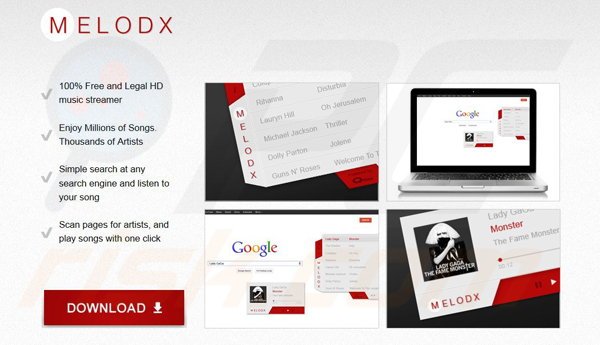
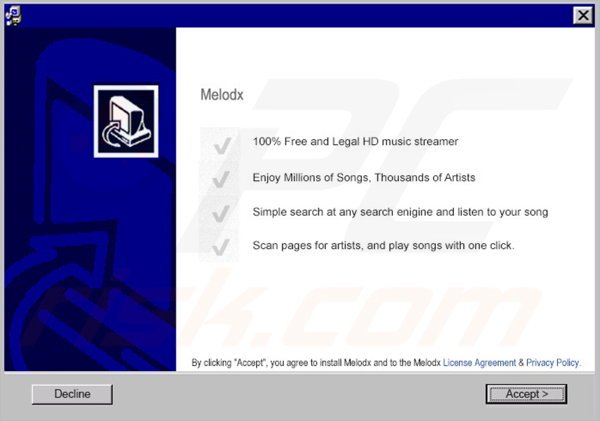
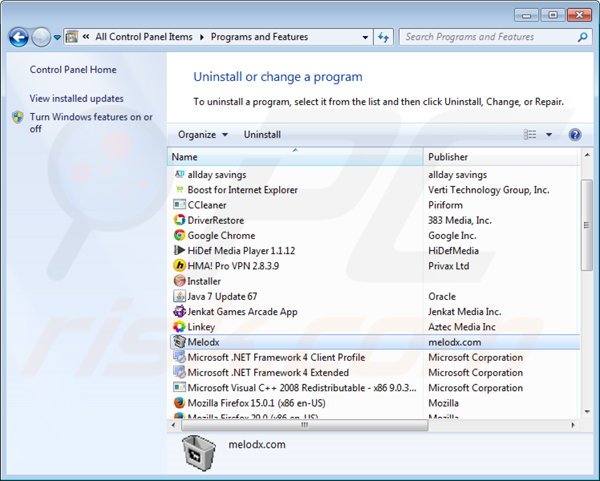
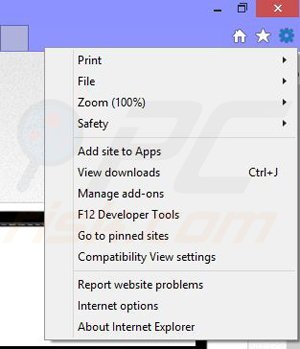
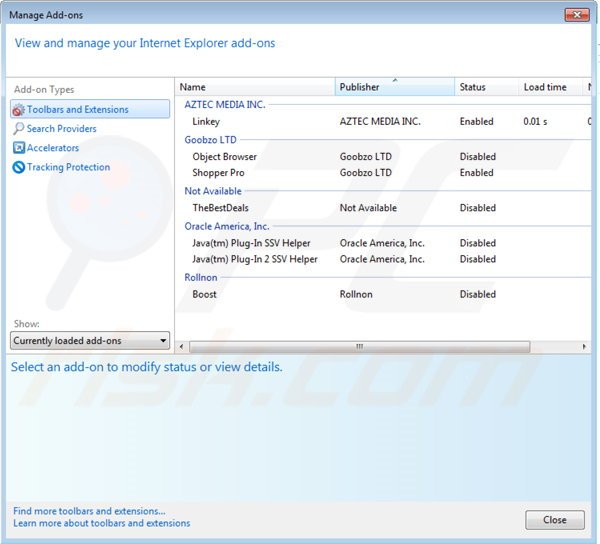
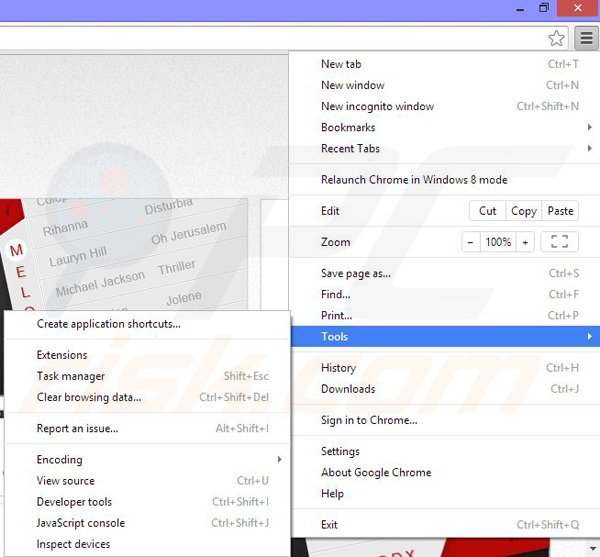
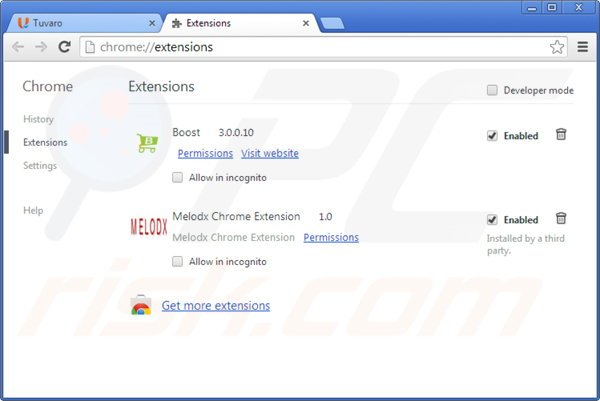
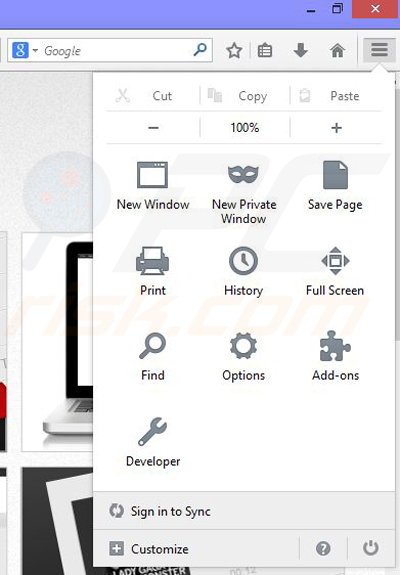
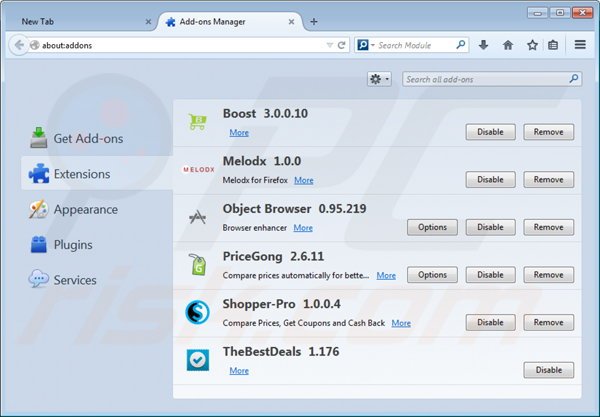
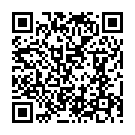
▼ Pokaż dyskusję